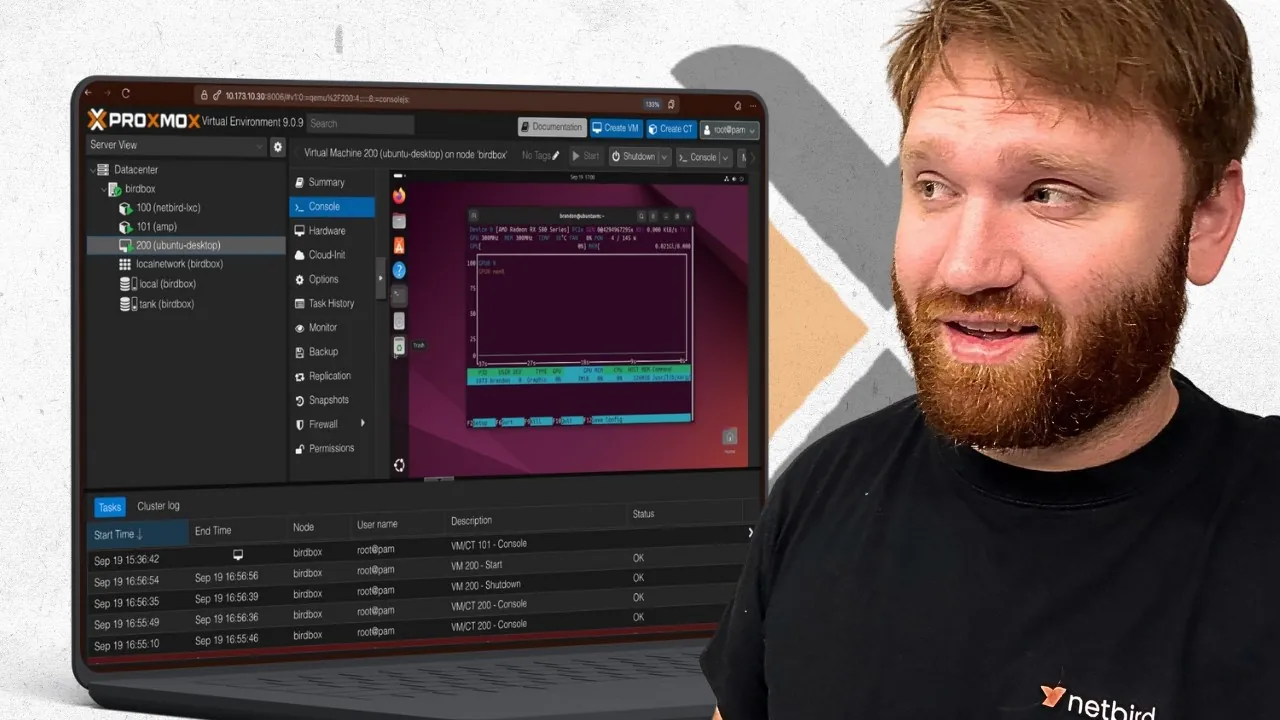
Vous êtes-vous déjà demandé comment transformer un serveur de base en puissance de virtualisation et d'efficacité? Que vous créiez un laboratoire de maison élégant ou que vous gériez des charges de travail de qualité d'entreprise, l'environnement virtuel ProxMox (VE) offre les outils pour y arriver. Cette plate-forme open source, construite sur la fondation solide de Debian Linux, combine la simplicité avec des fonctionnalités avancées telles que le stockage ZFS, le passthrough GPU et les environnements conteneurisés. Mais voici la capture: bien que Proxmox soit incroyablement polyvalent, déverrouiller son plein potentiel nécessite plus qu'une simple installation par défaut. C'est là que Guide complet de démarrage rapide vient. Des ajustements post-installation à la maîtrise des optimisations matérielles, nous vous aiderons à transformer votre configuration proxmox en une machine finement réglée.
Dans ce guide, créé par NetBird, vous découvrirez comment configurer ZFS pour une protection de données inégaléeActiver le GPU Passthrough pour les tâches à forte intensité de ressources et configurer un accès à distance transparent à l'aide d'outils comme NetBird. Nous explorerons également les meilleures pratiques pour gérer les machines virtuelles (VMS) et les conteneurs, en vous assurant que votre système s'exécute efficacement et en toute sécurité. Que vous soyez un novice de virtualisation ou un professionnel en informatique chevronné, ce guide est rempli de connaissances exploitables pour élever votre expérience Proxmox. Prêt à découvrir les stratégies qui feront passer votre jeu de virtualisation au niveau supérieur? Explorons les possibilités ensemble.
Présentation de Proxmox VE
TL; Dr Key à retenir:
- Proxmox Virtual Environment (VE) est une plate-forme open source construite sur Debian Linux, offrant une interface Web pour gérer les machines virtuelles (VM) et les conteneurs, adaptés à la fois pour les laboratoires à domicile et la virtualisation de qualité d'entreprise.
- Une bonne planification matérielle est cruciale, avec des recommandations comprenant des pools de stockage ZFS pour la redondance, des GPU pour les tâches à forte intensité de ressources et une RAM suffisante pour gérer plusieurs machines virtuelles ou conteneurs.
- Les étapes de post-installation incluent la mise à jour du système, la configuration du stockage (de préférence ZFS), l'autorisation de l'IOMMU pour la passe du matériel et la configuration des sauvegardes régulières pour la protection des données.
- Proxmox prend en charge les deux conteneurs LXC pour les tâches légères et les machines virtuelles complètes pour les environnements d'exploitation complète, avec des fonctionnalités telles que GPU passthrough permettant des charges de travail avancées telles que les jeux ou le traitement de l'IA.
- La mise en réseau est simplifiée avec des options telles que les ponts, les VLAN et les obligations, tandis que l'interface de gestion Web fournit un contrôle centralisé pour la surveillance, les sauvegardes et les mises à jour.
Considérations matérielles
Avant d'installer Proxmox, il est essentiel de s'assurer que votre matériel répond aux exigences nécessaires. Proxmox prend en charge les plates-formes basées sur x86 avec des processeurs Intel ou AMD qui incluent des extensions de virtualisation comme Intel VT-X ou AMD-V. Pour les fonctionnalités avancées telles que GPU Passthrough, il est essentiel de permettre IOMMU dans vos paramètres de bios.
Lors de la sélection du matériel, considérez vos besoins et charges de travail spécifiques. Les facteurs clés comprennent:
- Stockage: Les pools de stockage ZFS sont fortement recommandés pour leur redondance, leur évolutivité et leurs avantages de performance.
- GPUS: Ceux-ci sont essentiels pour les tâches comme le transcodage des médias, les jeux ou les charges de travail en IA, ce qui en fait un ajout précieux pour certaines configurations.
- Mémoire: Assurez-vous suffisamment de RAM pour gérer le nombre de machines virtuelles ou de conteneurs que vous prévoyez d'exécuter simultanément.
Une bonne planification matérielle assure un processus d'installation fluide et des performances optimales pour votre environnement Proxmox.
Installation de proxmox VE
Pour commencer, téléchargez l'ISO Proxmox à partir du site officiel et créez un lecteur USB amorçable. Pendant l'installation, vérifiez que la virtualisation et le démarrage sécurisé sont activés dans vos paramètres de BIOS. ProxMox vous permet également de configurer les pools ZFS pendant l'installation, qui est recommandé pour une redondance et des performances de données améliorées.
Une fois l'installation terminée, accédez à l'interface Web à l'aide de l'adresse IP de votre serveur. Cette interface sert de centre central pour configurer et gérer votre environnement Proxmox. De là, vous pouvez créer des machines virtuelles, configurer des conteneurs et gérer le stockage et le réseautage.
Guide Proxmox 2025
Acquérir une nouvelle expertise dans Proxmox en vérifiant ces recommandations.
Configuration post-installation
Après avoir installé ProxMox, plusieurs étapes clés sont nécessaires pour optimiser votre configuration et assurer un environnement sécurisé et efficace:
- Mettez à jour le système: Mettez à jour les référentiels ProxMox et installez les derniers packages système pour accéder à de nouvelles fonctionnalités et correctifs de sécurité.
- Configurer le stockage: Choisissez entre la gestion du volume logique (LVM) ou les partitions uniques en fonction de vos besoins de stockage. ZFS est souvent préféré pour ses fonctionnalités avancées.
- Activer Iommu: Activez IOMMU dans les paramètres de votre système pour activer PCI passthrough pour l'intégration matérielle avancée, telles que GPU ou passhrough Card Network.
- Configurer des sauvegardes: Configurer des sauvegardes régulières pour protéger vos données et assurer une récupération rapide en cas d'échecs système.
Ces étapes jettent les bases d'un environnement proxmox stable et efficace.
Optimisation du stockage avec ZFS
ZFS est un système de fichiers robuste qui combine les performances, l'évolutivité et la protection des données, ce qui en fait un excellent choix pour les environnements virtualisés. Ses fonctionnalités incluent des instantanés, une compression et des configurations de raid avancées. Pour maximiser les avantages de ZFS:
- Créez un pool ZFS avec RAID-Z1 ou RAID-Z2 pour un équilibre de redondance et de performance.
- Utilisez des instantanés pour faire rapidement reculer les modifications ou récupérer les données en cas d'erreurs ou de défaillances.
- Activer la compression pour économiser un espace de stockage sans compromettre les performances.
En utilisant ZFS, vous pouvez améliorer la fiabilité et l'efficacité de votre infrastructure de stockage ProxMox.
Gestion des conteneurs et des machines virtuelles
Proxmox prend en charge les contenants LXC légers et les machines virtuelles complètes, chacune servant des objectifs distincts. Les conteneurs sont idéaux pour exécuter des applications ou des services isolés, tandis que les machines virtuelles fournissent des environnements de système d'exploitation complet. Les considérations clés comprennent:
- Conteneurs: Utilisez des conteneurs pour des tâches spécifiques comme l'hébergement d'une instance NetBird pour un accès à distance sécurisé ou exécuter des services légers.
- Machines virtuelles: Déployez les machines virtuelles pour l'exécution de systèmes d'exploitation complets tels que Windows ou Ubuntu, en particulier lorsque l'isolement complet est requis.
- Attribution des ressources: Attribuez des ressources CPU, RAM et de stockage en fonction des exigences de charge de travail de chaque conteneur ou machine virtuelle.
Pour une meilleure intégration et des performances, installez l'agent invité QEMU au sein de vos machines virtuelles pour permettre des fonctionnalités avancées telles que la migration en direct et l'amélioration de la gestion des ressources.
Configuration de passe-passe du GPU
GPU Passthrough vous permet d'attribuer un GPU physique à une machine virtuelle, permettant des tâches telles que les jeux, le traitement de l'IA ou le rendu vidéo. Pour configurer GPU Passthrough:
- Liste noire les pilotes GPU dans Proxmox pour empêcher les conflits avec le système hôte.
- Activez le passthrough dans les paramètres VM et attribuez le GPU à la machine virtuelle souhaitée.
- Vérifiez la fonctionnalité du GPU dans la machine virtuelle pour assurer une configuration et des performances appropriées.
Cette fonctionnalité débloque des capacités puissantes pour les charges de travail à forte intensité de ressources, faisant de ProxMox une plate-forme polyvalente pour les cas d'utilisation avancés.
Accès à distance avec NetBird
NetBird est un outil d'accès à distance sécurisé qui peut être déployé dans un conteneur proxmox. Il vous permet de vous connecter à votre serveur ProxMox et aux ressources réseau locales de n'importe où. Les caractéristiques clés de NetBird comprennent:
- Configuration de la stratégie: Définissez les contrôles d'accès pour garantir des connexions sécurisées et restreintes.
- Route de sous-réseau: Améliorez la connectivité en permettant un accès transparent à plusieurs segments de réseau.
En intégrant NetBird, vous pouvez gérer à distance votre environnement Proxmox, en vous assurant la flexibilité et la commodité.
Réseautage et gestion du Web
ProxMox simplifie la mise en réseau avec son interface intuitive, vous permettant de configurer facilement des configurations complexes. Les options de réseautage comprennent:
- Ponts: Connectez des machines virtuelles et des conteneurs à votre réseau physique pour une communication transparente.
- VLAN: Segmenter le trafic réseau pour améliorer la sécurité et la gestion.
- Obligations: Combinez plusieurs interfaces de réseau pour la redondance ou l'augmentation de la bande passante.
L'interface de gestion basée sur le Web fournit une vue centralisée de votre environnement, vous permettant de surveiller les ressources, de gérer les sauvegardes et de déployer efficacement les mises à jour.
Meilleures pratiques et cas d'utilisation
Proxmox est une plate-forme polyvalente qui s'adresse à une large gamme de scénarios. Certains cas d'utilisation pratiques comprennent:
- Home Labs: Expérimentez avec Linux, la mise en réseau ou la virtualisation dans un environnement contrôlé.
- Serveurs multimédias: Utilisez un passthrough GPU pour le transcodage et le streaming des médias efficaces.
- Environnements de développement: Créez des machines virtuelles et des conteneurs isolés à des fins de test et de développement.
- Charges de travail d'entreprise: Gérez la virtualisation de qualité de production avec des fonctionnalités avancées comme le clustering et la haute disponibilité.
Pour maintenir une configuration stable et sécurisée, mettez à jour régulièrement votre système, surveillez l'utilisation des ressources et sauvegarde les données critiques. La flexibilité de Proxmox et l'ensemble de fonctionnalités robustes en font un excellent choix pour les débutants et les utilisateurs avancés.
Crédit médiatique: Netbird
Filed Under: guides
Dernières offres de gadgets geek
Divulgation: Certains de nos articles incluent des liens d'affiliation. Si vous achetez quelque chose via l'un de ces liens, les gadgets geek peuvent gagner une commission d'affiliation. Découvrez notre politique de divulgation.
Vous pouvez lire l’article original (en Angais) sur le {site|blog}www.geeky-gadgets.com